您正在阅读的是旧版本但仍受支持的 ROS 2 文档。 Jazzy.
编写广播程序(C++)
目标 了解如何向 tf2 广播机器人的状态。
辅导水平: 中级
时间 15 分钟
背景介绍
在接下来的两个教程中,我们将编写代码来重现来自 tf2 简介 教程。之后,下面的教程将重点使用更高级的 tf2 功能来扩展演示,包括在转换查找和时间旅行中使用超时。
先决条件
本教程假定您已经掌握了 ROS 2 的工作知识,并且已经完成了 tf2 教程简介 和 tf2 静态广播员教程(C++).我们将重复使用 learning_tf2_cpp 软件包。
任务
1 写入广播员节点
首先创建源文件。转到 learning_tf2_cpp 软件包。在 来源 输入以下命令,下载广播员代码示例:
wget https://raw.githubusercontent.com/ros/geometry_tutorials/ros2/turtle_tf2_cpp/src/turtle_tf2_broadcaster.cpp
wget https://raw.githubusercontent.com/ros/geometry_tutorials/ros2/turtle_tf2_cpp/src/turtle_tf2_broadcaster.cpp
在 Windows 命令行提示符下:
curl -sk https://raw.githubusercontent.com/ros/geometry_tutorials/ros2/turtle_tf2_cpp/src/turtle_tf2_broadcaster.cpp -o turtle_tf2_broadcaster.cpp
或使用 powershell:
curl https://raw.githubusercontent.com/ros/geometry_tutorials/ros2/turtle_tf2_cpp/src/turtle_tf2_broadcaster.cpp -o turtle_tf2_broadcaster.cpp
使用您喜欢的文本编辑器打开文件。
#include 功能强大;
#include <内存>;
#include 流>;
#include <字符串>;
#include "geometry_msgs/msg/transform_stamped.hpp";
#include "rclcpp/rclcpp.hpp";
#include "tf2/LinearMath/Quaternion.h";
#include "tf2_ros/transform_broadcaster.h";
#include "turtlesim/msg/pose.hpp";
类 框架发布者 : 公 rclcpp::节点
{
公:
框架发布者()
: 节点("turtle_tf2_frame_publisher";)
{
// 声明并获取 `turtlename` 参数
turtlename_ = 此->;declare_parameter<;标准::字符串>;("turtlename";, 乌龟;);
// 初始化转换广播器
tf_broadcaster_ =
标准::make_unique<;tf2_ros::改造播音员>;(*此);
// 订阅海龟{1}{2}/姿势主题并调用 handle_turtle_pose
// 每条信息的回调函数
标准::ostringstream 溪流;
溪流 <<; "/"; <<; turtlename_.c_str() <<; "/pose";;
标准::字符串 topic_name = 溪流.字符串();
订阅_ = 此->;创建订阅<;海龟::信息::姿势>;(
topic_name, 10,
标准::约束(及样品;框架发布者::乌龟姿势, 此, 标准::占位符::_1));
}
私人:
空白 乌龟姿势(缢 标准::共享_ptr<;海龟::信息::姿势>; 信息)
{
几何参数::信息::TransformStamped t;
// 读取信息内容并将其分配给
// 相应的 tf 变量
t.页眉.盖章 = 此->;获取时钟()->;现在();
t.页眉.frame_id = "世界";;
t.子帧标识 = turtlename_.c_str();
// 海龟只存在于二维空间,因此我们可以得到 x 和 y 的平移值
// 从信息中获取坐标,并将 Z 坐标设为 0
t.变.译文.x = 信息->;x;
t.变.译文.y = 信息->;y;
t.变.译文.z = 0.0;
// 出于同样的原因,乌龟只能绕一条轴旋转
// 因此,我们将 x 轴和 y 轴的旋转角度设为 0,从而得到
// 从报文的 Z 轴开始旋转
tf2::四元数 q;
q.设置 RPY(0, 0, 信息->;θ);
t.变.自转.x = q.x();
t.变.自转.y = q.y();
t.变.自转.z = q.z();
t.变.自转.w = q.w();
// 发送转换
tf_broadcaster_->;发送变换(t);
}
rclcpp::订阅<;海龟::信息::姿势>::SharedPtr 订阅_;
标准::唯一参数<;tf2_ros::改造播音员>; tf_broadcaster_;
标准::字符串 turtlename_;
};
int 主要(int 参数, 烧焦 * 参数[])
{
rclcpp::启动(参数, 参数);
rclcpp::后旋(标准::共享<;框架发布者>;());
rclcpp::关闭();
返回 0;
}
1.1 检查代码
现在,让我们看看将乌龟姿势发布到 tf2 的相关代码。首先,我们定义并获取一个参数 海龟名,其中指定了一个乌龟名称,例如 乌龟1 或 乌龟2.
turtlename_ = 此->;declare_parameter<;标准::字符串>;("turtlename";, 乌龟;);
之后,节点会订阅主题 乌龟 X/姿势 并运行函数 乌龟姿势 对每一条收到的信息进行处理。
订阅_ = 此->;创建订阅<;海龟::信息::姿势>;(
topic_name, 10,
标准::约束(及样品;框架发布者::乌龟姿势, 此, _1));
现在,我们创建一个 TransformStamped 对象,并赋予其相应的元数据。
我们需要给正在发布的变换加上一个时间戳,然后通过调用
this->get_clock()->now().这将返回节点.然后,我们需要设置所创建链接的父框架名称,本例中为
世界.最后,我们需要设置所创建链接的子节点名称,在本例中就是乌龟本身的名称。
乌龟姿态信息的处理函数会广播乌龟的平移和旋转,并将其作为从帧 世界 框 乌龟X.
几何参数::信息::TransformStamped t;
// 读取信息内容并将其分配给
// 相应的 tf 变量
t.页眉.盖章 = 此->;获取时钟()->;现在();
t.页眉.frame_id = "世界";;
t.子帧标识 = turtlename_.c_str();
在这里,我们将三维乌龟姿势的信息复制到三维变换中。
// 海龟只存在于二维空间,因此我们可以得到 x 和 y 的平移值
// 从信息中获取坐标,并将 Z 坐标设为 0
t.变.译文.x = 信息->;x;
t.变.译文.y = 信息->;y;
t.变.译文.z = 0.0;
// 出于同样的原因,乌龟只能绕一条轴旋转
// 因此,我们将 x 轴和 y 轴的旋转角度设为 0,从而得到
// 从报文的 Z 轴开始旋转
tf2::四元数 q;
q.设置 RPY(0, 0, 信息->;θ);
t.变.自转.x = q.x();
t.变.自转.y = q.y();
t.变.自转.z = q.z();
t.变.自转.w = q.w();
最后,我们将构建的变换传递给 发送变换 的方法 改造播音员 它将负责广播。
// 发送转换
tf_broadcaster_->;发送变换(t);
1.2 CMakeLists.txt
导航一级回到 learning_tf2_cpp 目录中的 CMakeLists.txt 和 package.xml 文件的位置。
现在打开 CMakeLists.txt 添加可执行文件并命名 乌龟_TF2_播音员,稍后将与 玫瑰2 运行.
add_executable(turtle_tf2_broadcaster src/turtle_tf2_broadcaster.cpp)
ament_target_dependencies(
乌龟_TF2_播音员
几何参数
rclcpp
tf2
tf2_ros
海龟
)
最后,添加 install(TARGETS...) 因此 玫瑰2 运行 能找到你的可执行文件:
install(TARGETS
乌龟_TF2_播音员
DESTINATION lib/${PROJECT_NAME})
2 编写启动文件
现在为该演示创建一个启动文件。创建一个 启动 文件夹中的 src/learning_tf2_cpp 目录。用文本编辑器新建一个名为 turtle_tf2_demo.launch.py 在 启动 文件夹,并添加以下几行:
从 启动 舶来品 启动说明
从 launch_ros.actions 舶来品 节点
捍卫 生成发射描述():
返回 启动说明([
节点(
包装='turtlesim';,
可执行='turtlesim_node',
名字='sim';
),
节点(
包装='learning_tf2_cpp',
可执行='turtle_tf2_broadcaster';,
名字='broadcaster1',
参数=[
{'turtlename';: 'turtle1';}
]
),
])
2.1 检查代码
首先,我们从 启动 和 发射 包。需要注意的是 启动 是一个通用的启动框架(非 ROS 2 专用),而 发射 具有 ROS 2 的特定功能,比如我们在这里导入的节点。
从 启动 舶来品 启动说明
从 launch_ros.actions 舶来品 节点
现在,我们运行节点,启动海龟模拟并广播 乌龟1 使用我们的 乌龟_TF2_播音员 节点。
节点(
包装='turtlesim';,
可执行='turtlesim_node',
名字='sim';
),
节点(
包装='learning_tf2_cpp',
可执行='turtle_tf2_broadcaster';,
名字='broadcaster1',
参数=[
{'turtlename';: 'turtle1';}
]
),
2.2 添加依赖项
导航一级回到 learning_tf2_cpp 目录中的 CMakeLists.txt 和 package.xml 文件的位置。
开放 package.xml 文本编辑器。在启动文件的导入语句中添加以下依赖项:
执行依赖关系;启动</exec_depend>;
执行依赖关系;发射</exec_depend>;
这声明了额外需要的 启动 和 发射 执行其代码时的依赖关系。
确保保存文件。
2.3 CMakeLists.txt
重新开放 CMakeLists.txt 中的启动文件。 发射/ 文件夹将被安装。
安装(DIRECTORY 启动
DESTINATION share/${PROJECT_NAME})
有关创建启动文件的更多信息,请参阅 本教程.
3 建
运行 rosdep 在工作区的根目录下,检查是否存在缺失的依赖项。
rosdep install -i --from-path src --rosdistro humble -y
rosdep 只能在 Linux 上运行,因此您需要安装 几何参数 和 海龟 自己的依赖
rosdep 只能在 Linux 上运行,因此您需要安装 几何参数 和 海龟 自己的依赖
还是在工作区的根目录下,构建你的软件包:
colcon build --packages-select learning_tf2_cpp
colcon build --packages-select learning_tf2_cpp
colcon build --merge-install --packages-select learning_tf2_cpp
打开一个新终端,导航到工作区的根目录,然后获取设置文件:
install/setup.bash
install/setup.bash
# CMD
调用 install\setup.bat
# Powershell
.install\setup.ps1
4 运行
现在运行启动文件,该文件将启动 turtlesim 仿真节点并 乌龟_TF2_播音员 节点:
ros2 launch learning_tf2_cpp turtle_tf2_demo.launch.py
在第二个终端窗口中键入以下命令:
ros2 run turtlesim turtle_teleop_key
现在您将看到海龟模拟已经开始,您可以控制一只海龟。
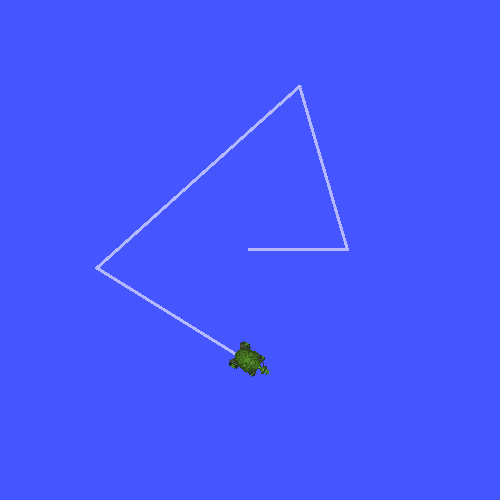
现在,使用 tf2_echo 工具来检查乌龟姿势是否真的被广播到了 tf2:
ros2 run tf2_ros tf2_echo world turtle1
这会显示第一只乌龟的姿势。使用方向键绕着乌龟行驶(确保你的 乌龟遥控钥匙 终端窗口处于活动状态,而不是模拟器窗口)。在控制台输出中,您将看到类似下面的内容:
时间 1625137663.912474878
- 翻译:[5.276, 7.930, 0.000]
- 旋转:用四元数表示 [0.000, 0.000, 0.934, -0.357]
时间 1625137664.950813527
- 翻译:[3.750, 6.563, 0.000]
- 旋转:用四元数表示 [0.000, 0.000, 0.934, -0.357]
时间 1625137665.906280726
- 翻译:[2.320, 5.282, 0.000]
- 旋转:用四元数表示 [0.000, 0.000, 0.934, -0.357]
时间 1625137666.850775673
- 翻译: [2.153, 5.133, 0.000][2.153, 5.133, 0.000]
- 旋转:以四元数 [0.000, 0.000, -0.365, 0.931] 表示
如果运行 tf2_echo 之间的变换 世界 和 乌龟2,你应该看不到变换,因为第二只乌龟还没有出现。不过,一旦我们在下一个教程中添加了第二只乌龟,它的姿势就会发生变化。 乌龟2 将向 tf2 播放。
摘要
在本教程中,您将学习如何向 tf2 广播机器人的姿势(乌龟的位置和方向),以及如何使用 tf2_echo 工具。要实际使用广播到 tf2 的变换,应继续下一个教程,创建一个 tf2 监听器.